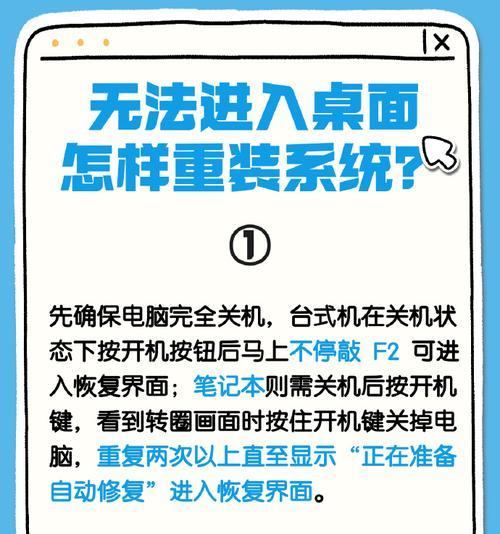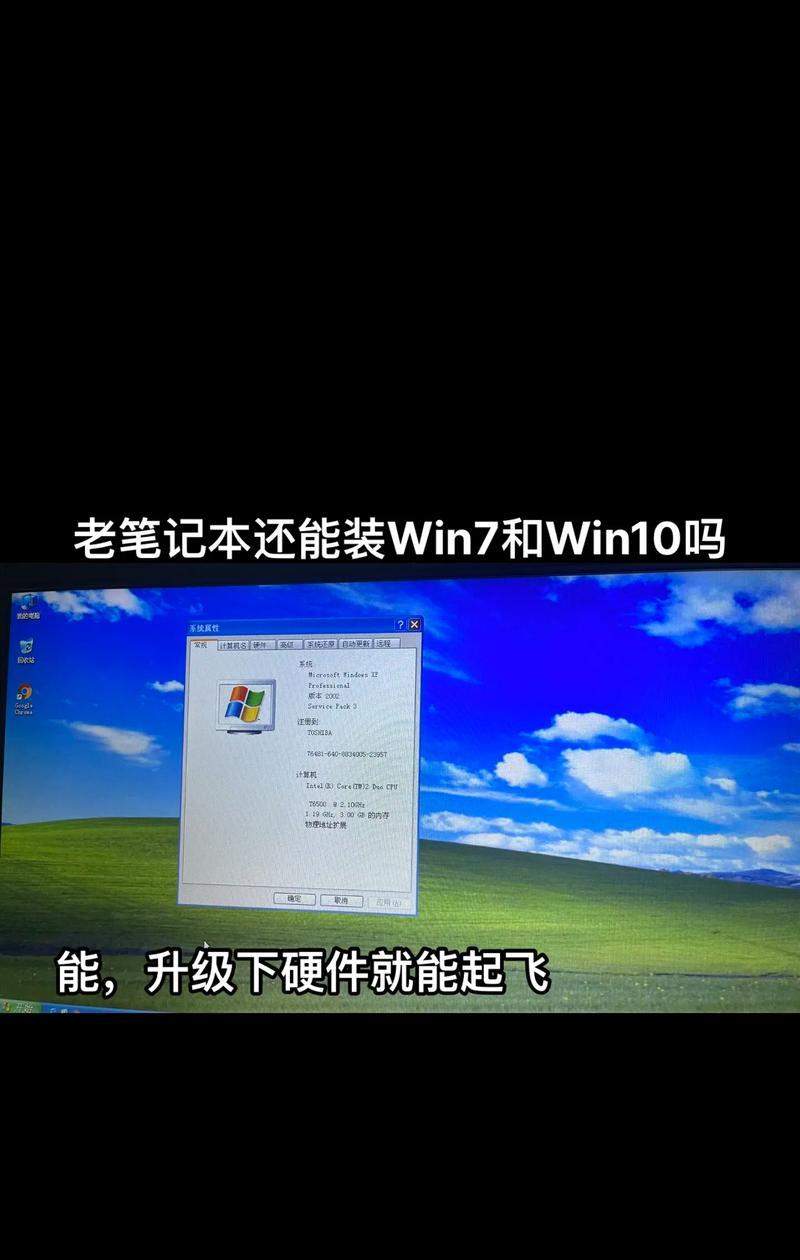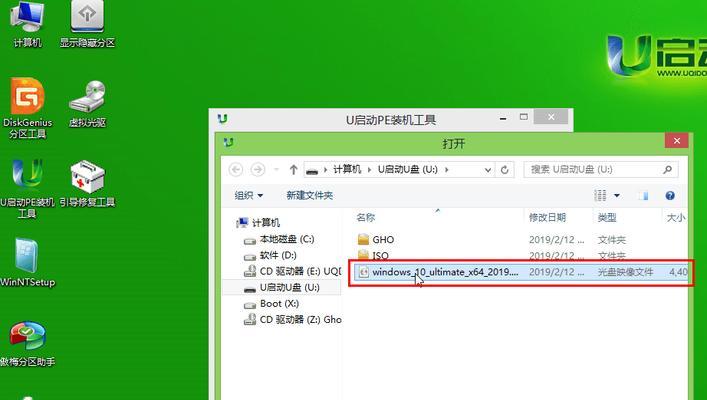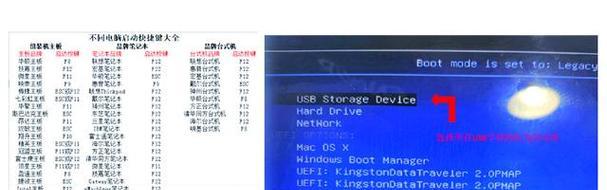重装Mac系统是一种常见的解决办法,可以解决系统运行缓慢、出现故障或想要清除所有个人数据的需求。本文将详细介绍如何使用U盘来重装Mac系统,并提供一些重要的注意事项和技巧。
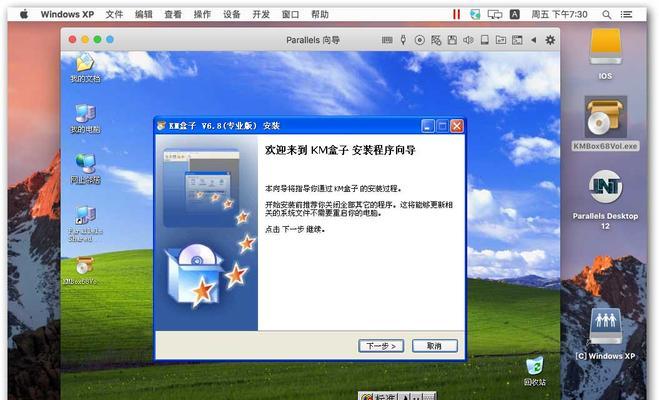
一、准备工作:检查硬件和备份数据
在开始重装之前,确保您的Mac硬件没有任何问题,并备份您的重要数据。检查硬件包括检查电源和电池状态、连接外部设备和网络,并关闭任何正在运行的程序。备份数据则可以通过TimeMachine或手动复制文件到外部存储设备来完成。
二、下载Mac系统安装程序
从AppStore下载最新的Mac系统安装程序,如macOSCatalina或BigSur。确保您有稳定的网络连接,并留出足够的时间完成下载过程。安装程序将自动保存到“应用程序”文件夹中。
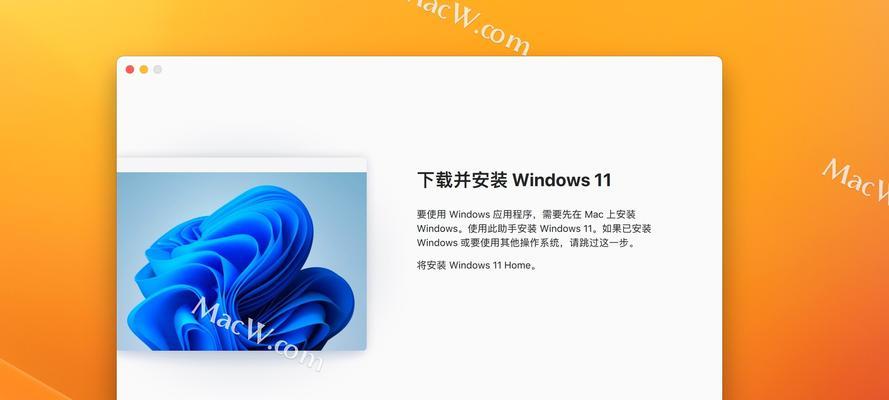
三、制作可引导的安装U盘
使用U盘制作一个可引导的安装介质非常重要。首先插入一个至少16GB容量的U盘,然后打开“终端”应用程序。在终端中输入命令“sudo/Applications/Install\macOS\Catalina.app/Contents/Resources/createinstallmedia--volume/Volumes/MyVolume”,其中“MyVolume”是您的U盘名称。
四、重启Mac并进入恢复模式
将制作好的U盘插入Mac,然后重启电脑。在重启过程中按住“Option”键,直到看到可用的启动选项。选择“可引导安装介质”以进入恢复模式。
五、选择磁盘工具并抹掉磁盘
在恢复模式下,选择“磁盘工具”并打开它。在左侧面板中选择您想要抹掉的硬盘,然后点击“抹掉”选项。根据需要选择文件系统类型和名称,然后点击“抹掉”按钮以清除硬盘上的所有数据。
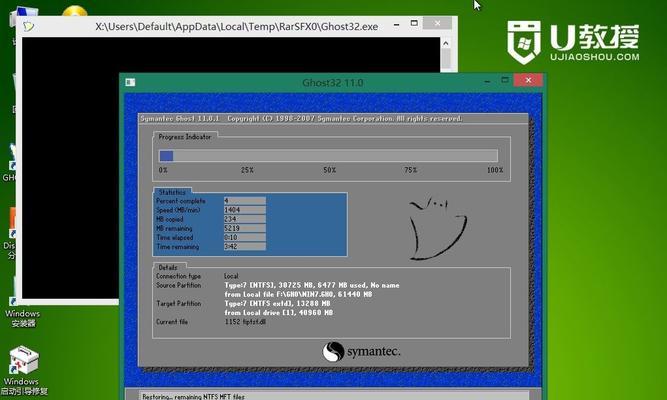
六、选择安装目标
退出磁盘工具后,回到恢复模式主界面,选择“安装macOS”。在安装向导中,选择您刚刚抹掉的硬盘作为安装目标,并点击“继续”按钮。
七、等待安装完成
安装过程可能需要一段时间,具体时间取决于您的硬件性能和系统版本。请耐心等待,不要中途断电或中断安装过程。一旦安装完成,您将看到欢迎界面。
八、配置Mac设置
按照安装向导的提示,配置您的Mac设置。这包括选择您的地理位置、键盘布局、登录账户和隐私设置等。确保按照个人喜好进行设置,并确保安全性和隐私性得到保护。
九、恢复数据备份
如果您有之前的数据备份,现在可以使用TimeMachine或手动复制文件来恢复您的个人数据。确保您的备份文件完整且可访问,然后按照向导提示操作。
十、重新安装应用程序和驱动程序
重新安装您之前使用的应用程序和驱动程序是重装系统后的最后一步。您可以通过AppStore、官方网站或其他可靠的来源下载并安装需要的应用程序和驱动程序。
十一、安全注意事项
在重装Mac系统时,确保您的Mac连接到安全的网络,并谨慎下载和安装应用程序。同时,定期更新Mac系统和应用程序,以保持系统的安全性和稳定性。
十二、常见问题与解决方法
在重装过程中,可能会遇到一些常见问题,例如无法启动或安装程序失败。请参考相关文档或在互联网上搜索解决方案,以解决这些问题。
十三、保持系统整洁和高效
重装Mac系统后,定期进行系统维护和清理非常重要。清除缓存文件、删除不需要的应用程序和文件,以保持系统整洁和高效。
十四、备份重要数据
在重装Mac系统之后,定期备份您的重要数据至外部存储设备。这可以保护您的个人文件和数据免受意外丢失或损坏的风险。
十五、
通过本文提供的步骤和技巧,您应该已经掌握了从U盘重装Mac系统的方法。重装系统是解决各种问题的一种有效手段,同时也是保持系统健康和稳定运行的关键。记得随时备份重要数据,并保持系统整洁和高效。祝您愉快的Mac使用体验!